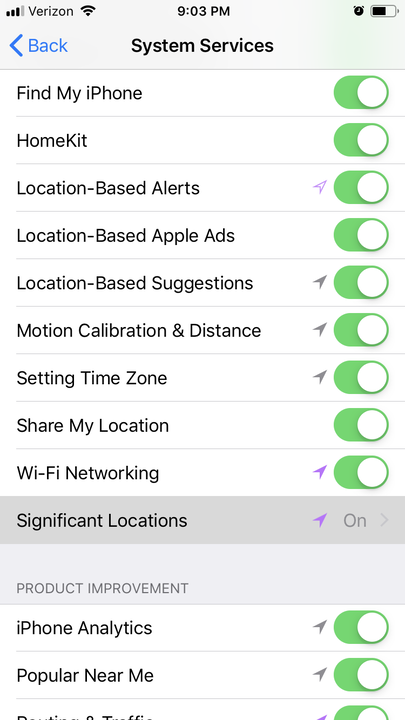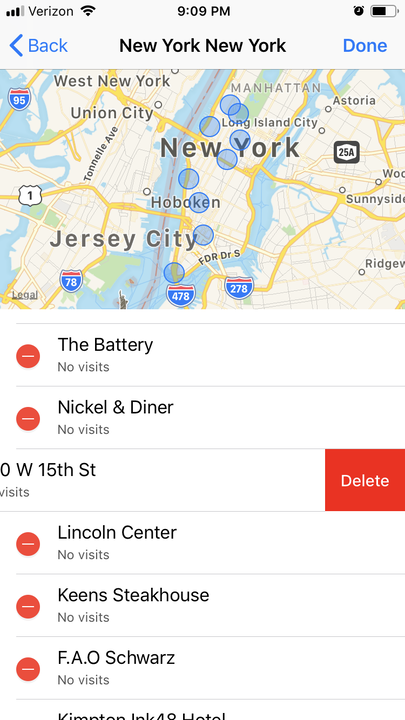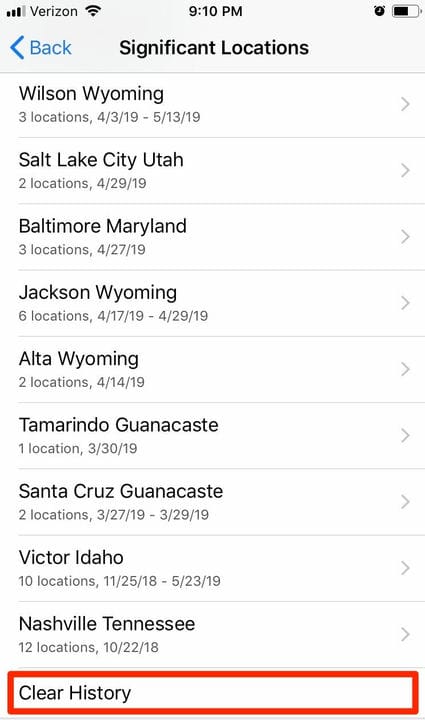Как изменить места, которые ваш iPhone сохраняет в «важные места»
- Чтобы изменить настройки «Важных мест» вашего iPhone, вам нужно перейти в меню «Конфиденциальность» в приложении «Настройки» вашего iPhone.
- Функция «Важные места» на вашем iPhone отслеживает и сохраняет места, которые вы часто посещаете, чтобы персонализировать такие приложения, как «Календарь», «Карты» и «Фото».
- Удаление и изменение данных о важных местоположениях может позволить службе определения местоположения iPhone более точно переназначать ваши любимые местоположения.
Служба Apple «Важные места» часто оказывается полезной, независимо от того, как вы путешествуете и как далеко. Инструмент для смартфона предназначен для предоставления сохраненного местоположения в качестве отправной точки для Apple Maps, предоставления вам времени в пути и направлений, надежных пешеходных маршрутов или автоматического места посадки для вашей поездки.
Теоретически это избавляет вас от необходимости вводить свой адрес, но не всегда работает правильно. Когда iPhone неправильно определяет значимое местоположение, это может привести к задержкам. Однако есть способ исправить неправильное сохраненное местоположение.
Хотя вы не можете запрограммировать свое собственное предложение, вы можете удалить местоположение, которое ваш iPhone неправильно сохранил, и позволить ему заново обнаружить более точное место. Это может быть очень полезно, если, например, вы собираетесь остановиться в отеле на несколько дней, и ваш iPhone сохранил неточный обычный пункт выдачи в качестве адреса отеля.
Обратите внимание, что это не помешает вашему iPhone отслеживать вас в будущем. Если вы хотите это сделать, вам придется отключить службы определения местоположения.
Все ваши важные данные о местоположении зашифрованы и не могут быть прочитаны Apple.
Как изменить важные места, сохраненные на вашем iPhone
1 Откройте приложение «Настройки».
2 Прокрутите вниз, чтобы выбрать «Конфиденциальность».
3 Коснитесь «Службы определения местоположения».
4 Прокрутите вниз, чтобы выбрать «Системные службы» (это должен быть нижний элемент).
5 Прокрутите вниз, чтобы выбрать «Значимые места».
Выберите «Важные места».
6 Это потребует от вас аутентификации с помощью Face ID, Touch ID или путем ввода кода доступа.
Ваши важные местоположения заблокированы вашим кодом доступа или идентификатором.
7. Чтобы изменить и обновить определенные местоположения, выберите город из списка под баннером «История».
8. Выберите адрес из списка сохраненных мест.
9. Нажмите «Изменить» в правом верхнем углу экрана карты.
10 Коснитесь значка с красной точкой рядом с конкретным адресом, который вы хотите изменить.
11 Нажмите «Удалить», и ваш iPhone удалит этот адрес и перезапишет его при следующем посещении.
Коснитесь значка «минус», затем «Удалить», чтобы удалить сохраненное местоположение.
Как удалить все важные места на вашем iPhone
1. Начните с «Важные места».
2. Прокрутите вниз, чтобы выбрать «Очистить историю». Он должен быть внизу списка городов.
После очистки ваш iPhone начнет переназначать все местоположения в будущем.
Если вы хотите отключить важные места, просто переключите зеленую кнопку в верхней части страницы важных мест на серую. Если вы хотите полностью отключить отслеживание местоположения, вы можете узнать, как это сделать, прочитав нашу статью «Как запретить iPhone отслеживать ваше местоположение и управлять отслеживанием местоположения каждого приложения».